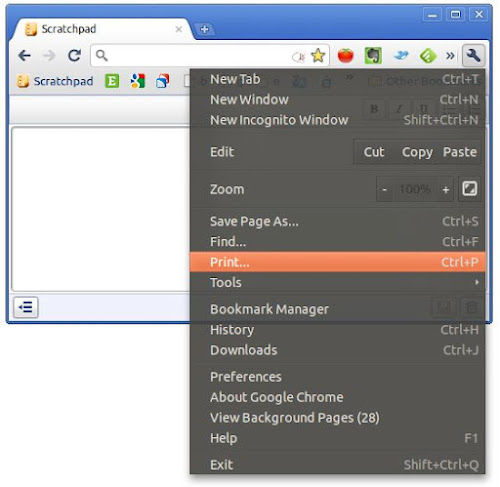For a more updated AeroZoom article, please refer to this rewritten introductory article of AeroZoom instead. AZ, 窮人的教學滑鼠 滑鼠叫出 AZ 面板 (A native English version of this article is available here) AeroZoom 是個以 AutoHotKey 編寫,Windows 放大鏡的增強程式。AeroZoom 將普通滑鼠變成適合展示投影片 (presentation) 用的簡報滑鼠,無需鍵盤亦能輕而易舉的放大、縮小和移動。 [2015-10-31] 更新 :AeroZoom 4.0 RTM / beta 2 推出。 按 這裡 跳到下載區。 注意: 這篇文章只涵蓋早期的 AeroZoom 1。 功能一覽 將教學時常用的鍵盤操作,改成滑鼠按鍵組合和「AeroZoom 面板」上的按鈕(右)。 無需鍵盤就能放大、縮小或重置縮放級別;用一隻手做更多。 AeroZoom 面板的設計(大按鈕、按後消失特性)是基於方便切換放大鏡(次)功能的原則(平常在放大鏡選項需要 3 下點擊的,在 AeroZoom 面板只需要 1 點擊)或增加原來沒有的功能。當用者以滑鼠喚出面板,面板便在游標位置下彈出,從而無需在工作列尋找消失了的放大鏡。 按鈕 [Show]、[Kill] 和 [Reset] 分別啟動或恢復最小化了的放大鏡、關閉程式和回復預設選項;[Draw]、[Type] 和 [Calc] 分別運行剪取工具 (視它為畫板,以滑鼠在螢幕繪畫)、WordPad(輸入文字)和小算盤。 另有左撇子專用版。 綠色版。設定值寫入當前用戶的登錄檔。 開放源碼。以 AutoHotKey 編寫。 配合無線滑鼠使用更佳。 快速和流暢的使用體驗有賴 Microsoft 自從 Windows 7 起大大增強其放大鏡。 (作為新放大鏡的增強器,只有比 XP 和 Vista ...